 Včera som napísal sprievodcu o tom, ako konfigurovať router TP-Link TLWR-740N pre spoločnosť Beeline - je to relatívne ľahké, ale niektorí používatelia sú konfrontovaní s tým, že po nastavení sú tu ľubovoľné prestávky spojenia, Wi-Fi a podobné problémy. V takom prípade môže pomôcť aktualizácia firmvéru.
Včera som napísal sprievodcu o tom, ako konfigurovať router TP-Link TLWR-740N pre spoločnosť Beeline - je to relatívne ľahké, ale niektorí používatelia sú konfrontovaní s tým, že po nastavení sú tu ľubovoľné prestávky spojenia, Wi-Fi a podobné problémy. V takom prípade môže pomôcť aktualizácia firmvéru.
Firmware je firmvér zariadenia, ktorý zabezpečuje jeho funkčnosť a ktorý výrobca aktualizuje pri zisťovaní problémov a chýb. Na základe toho môžeme stiahnuť najnovšiu verziu z oficiálnych webových stránok výrobcu a nainštalovať ho - to je to, o čom je táto inštrukcia.
Kde prevziať firmvér pre TP-Link TL-WR740N (a čo)
Poznámka: na konci článku sa nachádza video návod na firmvér tohto smerovača Wi-Fi, ak je pre vás výhodnejšie, môžete sa k nemu pripojiť priamo.
Najnovšiu verziu firmvéru pre bezdrôtový smerovač si môžete prevziať z oficiálnej ruskej lokality TP-Link, ktorá má nezvyčajnú adresu http://www.tp-linkru.com/.
V hlavnej ponuke stránok vyberte "Podpora" - "Preberania" - a potom nájdite model routeru v zozname - TL-WR740N (v prehliadači môžete stlačiť klávesy Ctrl + F a použiť vyhľadávanie na stránke).

Rôzne hardvérové verzie smerovača
Po prepnutí na model sa zobrazí správa, že existuje niekoľko hardvérových verzií tohto smerovača Wi-Fi a musíte si vybrať svoj vlastný (záleží na tom, ktorý firmware sa má prevziať). Verziu hardvéru nájdete na nálepke na spodnej strane zariadenia. Mám túto nálepku, ktorá vyzerá ako obrázok nižšie, verzia je 4,25 av mieste, ktoré potrebujete vybrať TL-WR740N V4.

Číslo verzie na nálepke
Ďalšia vec, ktorú vidíte, je zoznam softvéru pre smerovač a prvý firmvér v zozname je najnovší. Mala by sa stiahnuť do vášho počítača a rozbaliť stiahnutý zip súbor.

Proces aktualizácie firmvéru
Po prvé, aby bol firmvér úspešný, odporúčam urobiť nasledovné:
- Pripojte TP-Link TL-WR-740N káblom (do jedného z portov LAN) do počítača a neaktualizujte ho cez sieť Wi-Fi. Súčasne odpojte kábel poskytovateľa od portu WAN a všetky zariadenia, ktoré možno bezdrôtovo pripojiť (smartphony, tablety, televízory). tj Pre smerovač musí zostať aktívne iba jedno pripojenie - pripojené k sieťovej karte počítača.
- To všetko nie je potrebné, ale teoreticky môže pomôcť zabrániť poškodeniu zariadenia.
Po tomto spustení spustite ľubovoľný prehliadač a zadajte tplinklogin.net (alebo 192.168.0.1 v paneli s adresou), aby ste žiadali prihlásenie a heslo - admin a admin (ak ste ich nezmenili Údaje pre zadanie nastavení smerovača sú uvedené na štítku nižšie).

Hlavná stránka s nastaveniami TP-Link TL-WR740N sa otvorí, kde vidíte aktuálnu verziu firmvéru v hornej časti (v mojom prípade ide o verziu 3.13.2, stiahnutý aktualizovaný firmware má rovnaké číslo, ale neskôr Build je číslo stavať). Prejdite na položku "Systémové nástroje" - "Aktualizácia firmvéru".
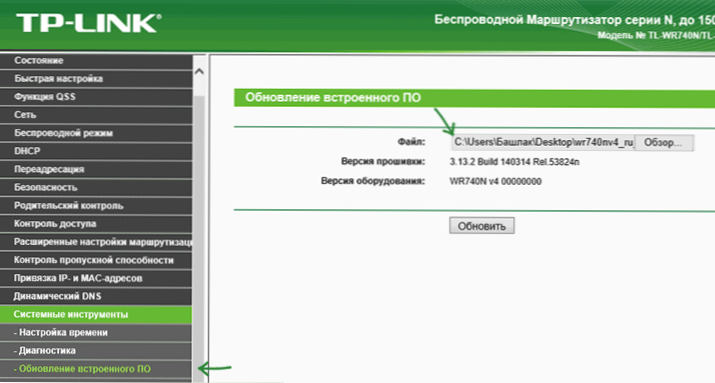
Inštalácia nového firmvéru
Potom kliknite na tlačidlo "Vybrať súbor" a zadajte cestu k rozbalenému súboru firmvéru s príponou .popolnice a kliknite na "Obnoviť".
Spustí sa proces aktualizácie, počas ktorého sa spojenie so smerovačom môže prerušiť, môže sa zobraziť správa, že sieťový kábel nie je pripojený, môže sa zdať, že prehliadač je zmrazený - vo všetkých týchto a iných podobných prípadoch nerobte nič aspoň 5 minút.
Na konci firmvéru budete buď vyzvaný na opätovné zadanie prihlasovacieho mena a hesla pre zadanie nastavení TL-WR740N, alebo ak nastane niektorá z vyššie popísaných možností, môžete nastaviť sami po uplynutí dostatočného časového obdobia na aktualizáciu softvéru a zistiť, či číslo nainštalovaného firmvéru.
Je hotovo. Poznamenávam, že nastavenia smerovača po uložení firmvéru sú uložené, t.j. Môžete ho jednoducho pripojiť ako predtým a všetko by malo fungovať.
Video inštrukcie o firmvéri
Vo videu nižšie sa môžete pozrieť na celý proces aktualizácie softvéru na smerovači Wi-Fi TL-WR-740N. Pokúsil som sa zohľadniť všetky požadované kroky.












